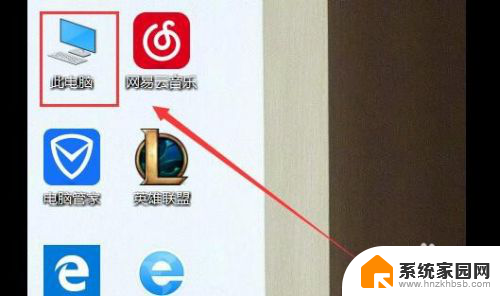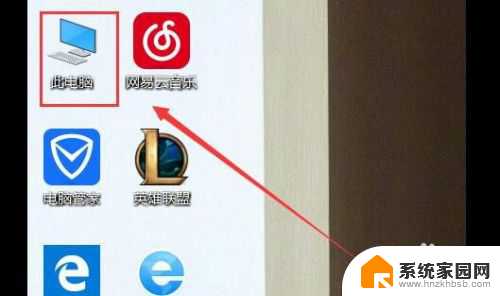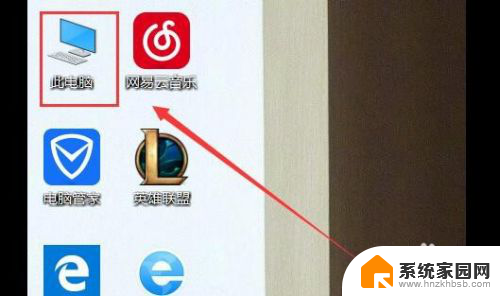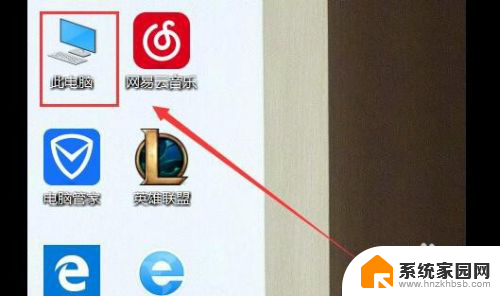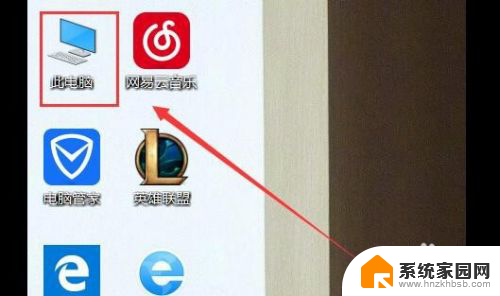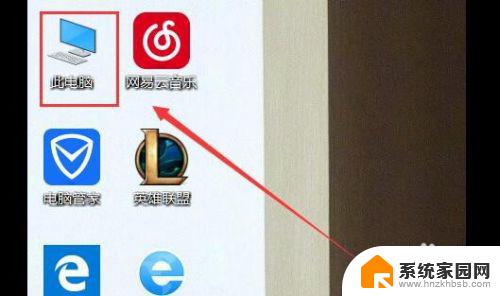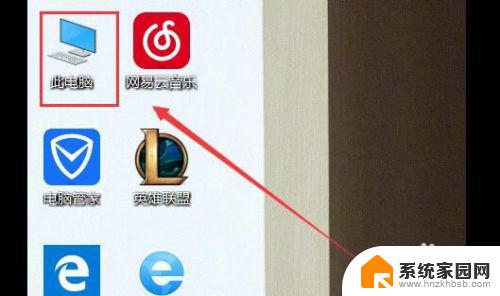我的电脑里不显示u盘 U盘在自己的电脑上无法显示的解决方法
更新时间:2023-10-31 14:04:04作者:jiang
我的电脑里不显示u盘,在日常使用电脑的过程中,我们有时会遇到一些问题,比如当我们插入U盘时,电脑却无法显示出U盘的存在,这个问题给我们的工作和生活带来了不便,但幸运的是,我们可以通过一些简单的方法来解决这个问题。下面我将为大家介绍一些U盘在自己的电脑上无法显示的解决方法,希望能对大家有所帮助。
方法如下:
1.U盘在电脑上读不出来的原因可能是因为USB大容量存储设备设置错误。我们先将U盘插入电脑,然后右击“此电脑”,单击“属性”
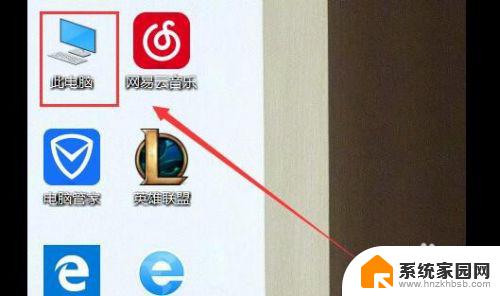
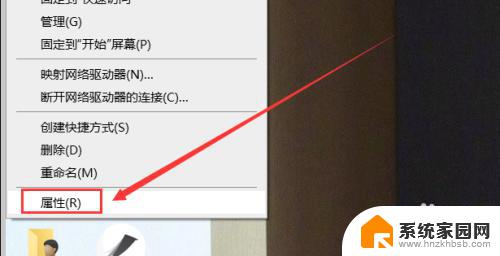
2.在系统列表界面打开“设备管理器”之后在打开的“设备管理器”窗口中,展开“通用串行总控制器”。
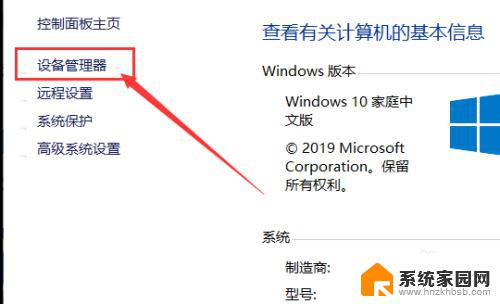
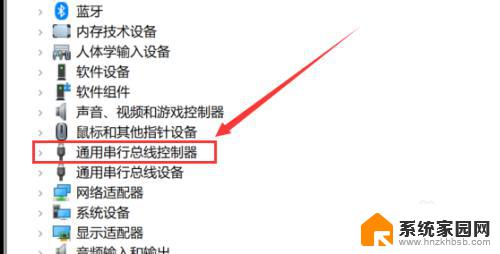
3.选择“USB大容量存储设备”,选择“X”图标并点击“卸载”。弹出确认窗口点击“确定”即可
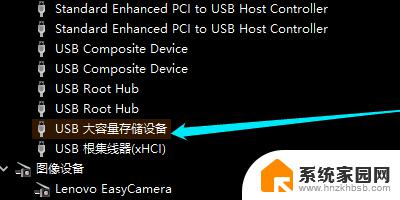
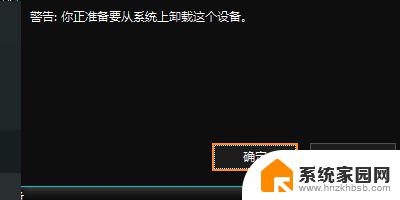
4.插入U盘,等待扫描完成。通用串行总控制器显示“USB大容量存储设备”,就是成功显示U盘。
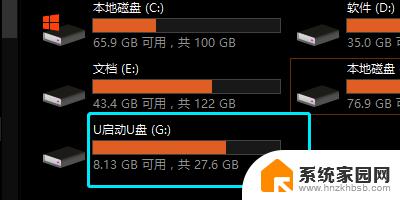
以上就是电脑中U盘无法显示的所有内容,如果你遇到了相同的问题,可以参考本文中介绍的步骤来进行修复,希望这些步骤可以对你有所帮助。